Como converter TS para MOV de forma fácil
Por Santos • 2025-05-17 14:31:05 • Soluções comprovadas
“Posso converter um vídeo do formato TS para MOV? Por algum motivo, meu dispositivo iOS não está suportando a reprodução de arquivos TS, e acho que é melhor converter para o formato MOV, que é mais compatível com o sistema. Porém, não sei realizar a conversão de forma rápida. Qual é o melhor serviço disponível que pode converter um arquivo TS para MOV?”
Embora o formato TS seja bem reconhecido para vídeos, os usuários podem se deparar com um obstáculo ao tentar reproduzi-lo no iOS ou em outros dispositivos da Apple. Se você se deparar com esse cenário, o melhor a fazer é converter o formato de TS para MOV, o tipo de arquivo padrão para dispositivos Apple, como iPhone e Mac. Além disso, no formato MOV você poderá encontrar as resoluções de 720p ou 1080p.
Se você está procurando uma solução fácil para converter de TS para MOV, então você veio ao lugar certo. Aqui, compartilharemos como converter TS para MOV rapidamente.
- Parte 1. Quais são as vantagens do arquivo MOV
- Parte 2. Como converter de TS para MOV no Windows/Mac
- Parte 3. Mais 3 conversores de arquivo TS úteis para converter TS em MOV
Parte 1. Quais são as vantagens do arquivo MOV
MOV ou QuickTime File Format é um dos tipos de arquivo mais populares para vídeos, especialmente entre usuários de macOS e iOS. A Apple desenvolveu este formato, mas é compatível com todas as versões ativas do Windows para permitir que os usuários assistam a filmes e outros vídeos em qualquer dispositivo que preferirem. Vários reprodutores de mídia renomados também suportam o formato MOV.
| Prós: | Contras: |
|---|---|
| Você encontrará diferentes aspectos de vídeo, áudio, legendas e timecode. | O formato MOV compactado pode diminuir a qualidade do vídeo. |
| Ele comprime o tamanho do vídeo para suportar dispositivos menores. | |
| Você pode compartilhar o arquivo MOV pela internet sem problemas. | |
| É feito com a marca da Apple. |
Parte 2. Como converter de TS para MOV no Windows/Mac
Se você tiver um arquivo TS que está causando problemas de reprodução no seu Mac, iPhone ou qualquer outro dispositivo, é melhor alterar o formato do arquivo. Você deve escolher o tipo que é mais compatível com o dispositivo. Nesse caso, escolha o formato MOV.
Depois de decidir o formato do arquivo, o próximo passo é acessar um conversor de arquivos confiável para manter a qualidade da imagem e concluir o trabalho rapidamente. Nesse caso, não há nada melhor do que o multifuncional Wondershare UniConverter.
Está disponível para o seu sistema Mac ou Windows. Além disso, economizará seu tempo com a ajuda de uma alta velocidade de renderização de até 90 vezes. Além de TS e MOV, este programa suporta mais de 1.000 formatos de arquivo de diferentes categorias, incluindo áudios, vídeos e imagens.
Alguns dos recursos notáveis do UniConverter são os seguintes:
Wondershare UniConverter - O Melhor Conversor de Vídeo para Mac/Windows
-
Este programa pode editar seus vídeos rapidamente.
-
Você pode converter um vídeo em uma faixa de áudio.
-
Ele pode cortar seu vídeo, ficando compatível com dispositivos menores.
-
Ele pode salvar vídeos de mais de 10.000 sites.
-
Caixa de ferramentas versátil: adicione metadados de vídeo, criador de GIF, compressor de vídeo e gravador de tela.
-
Sistemas suportados: Windows 10/8/7/XP/Vista, macOS 11 Big Sur, 10.15 (Catalina), 10.14, 10.13, 10.12, 10.11, 10.10, 10.9, 10.8, 10.7.
Para converter TS para MOV, você precisará baixar e instalar o UniConverter no seu dispositivo. Após instalar o programa, inicie ele no sistema e siga o guia abaixo para concluir rapidamente o trabalho.
Passo 1 Adicione o arquivo TS.
Clique na opção de Conversor e pressione o botão  para importar o arquivo TS para a interface.
para importar o arquivo TS para a interface.
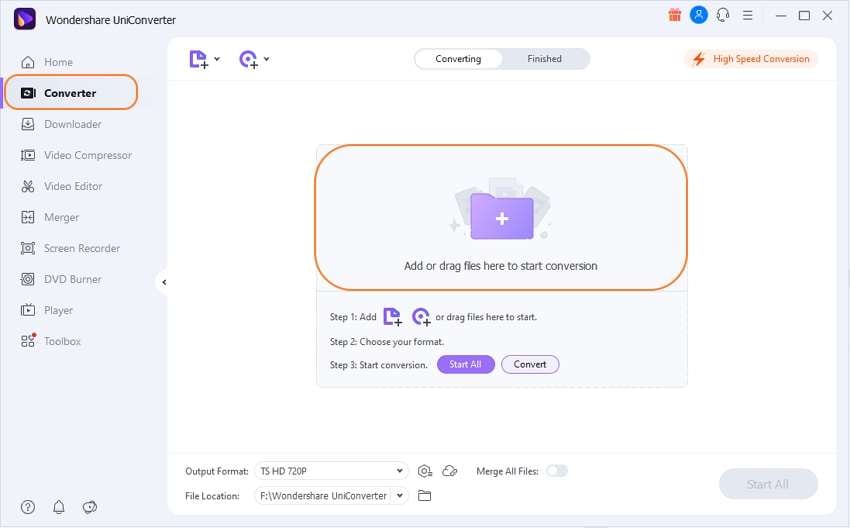
Passo 2 Selecione MOV como formato de saída.
Escolha um novo local de arquivo para o videoclipe a ser editado. Depois disso, escolha MOV como formato de vídeo de saída. Clique em Configurações. Na aba de Vídeo, selecione MOV.
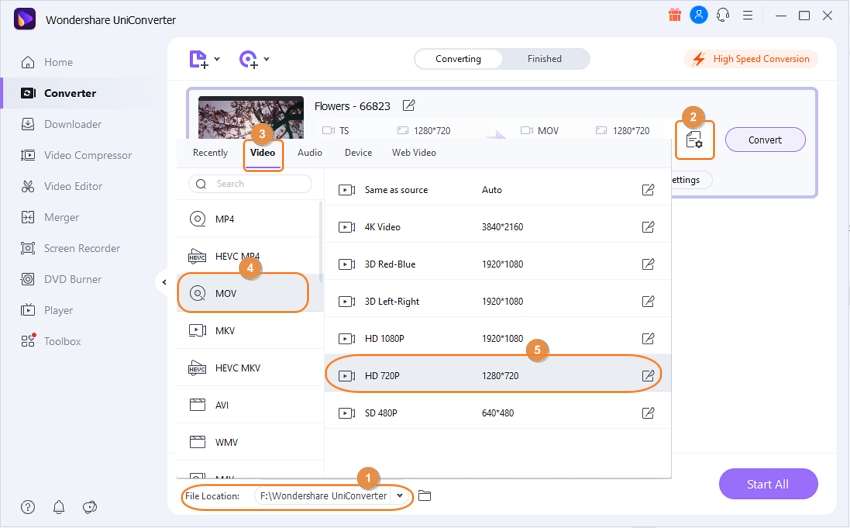
Passo 3 Inicie a conversão de TS para MOV.
Clique no botão Converter e deixe o UniConverter concluir totalmente a conversão do arquivo. O programa irá notificá-lo assim que terminar o trabalho. Você poderá reproduzir o arquivo MOV no UniConverter ou em qualquer reprodutor de mídia de sua escolha.
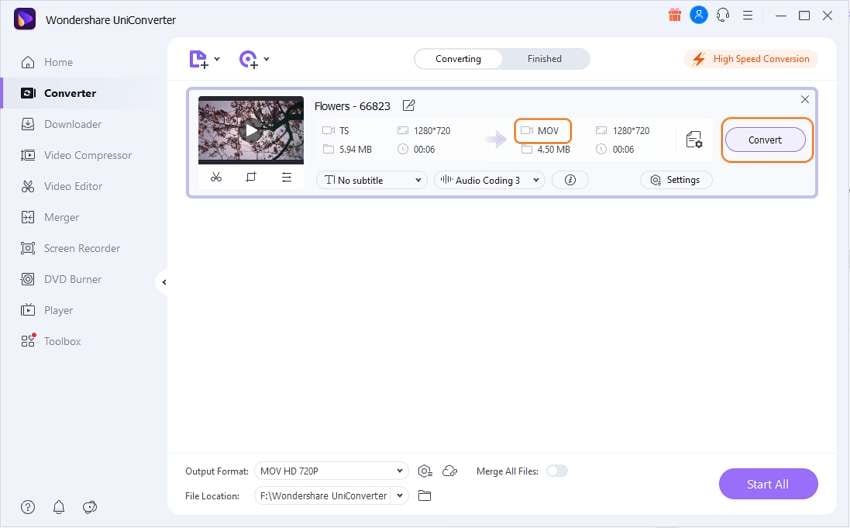
Parte 3. Mais 3 conversores de arquivo TS úteis para converter TS em MOV
Existem algumas outras opções úteis que você pode usar para converter de TS para MOV. Discutiremos as 3 principais nesta seção do artigo. Além disso, você aprenderá a usar esses programas para realizar a conversão de vídeo com perfeição.
1. Leawo Video Converter
O Leawo é um dos serviços mais rápidos disponíveis para converter um arquivo de TS para MOV. Você pode executá-lo em praticamente todas as versões do Windows ou macOS X. Este programa suporta até 180 formatos de arquivo de vídeo diferentes.
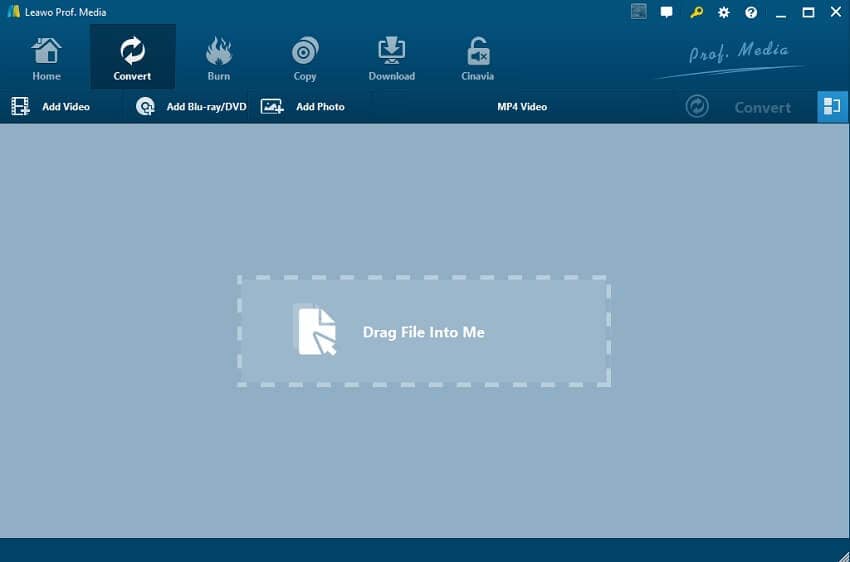
Siga estes passos para usar o Leawo Video Converter depois de instalá-lo:
- Execute o programa e clique na guia Converter.
- Importe o arquivo TS.
- Escolha um novo formato de saída para o vídeo, ou seja, MOV.
- Clique em Converter para iniciar o processo.
- Reproduza o vídeo em qualquer dispositivo sem problemas.
2. Conversor Movavi de TS para MOV
Está indiscutivelmente entre os principais conversores e editores de vídeo disponíveis no mercado. Ested programa está disponível gratuitamente para usuários de Windows e Mac. Ele pode executar várias tarefas para os usuários, como gravação de tela, edição de fotos e conversão de arquivos multimídia.
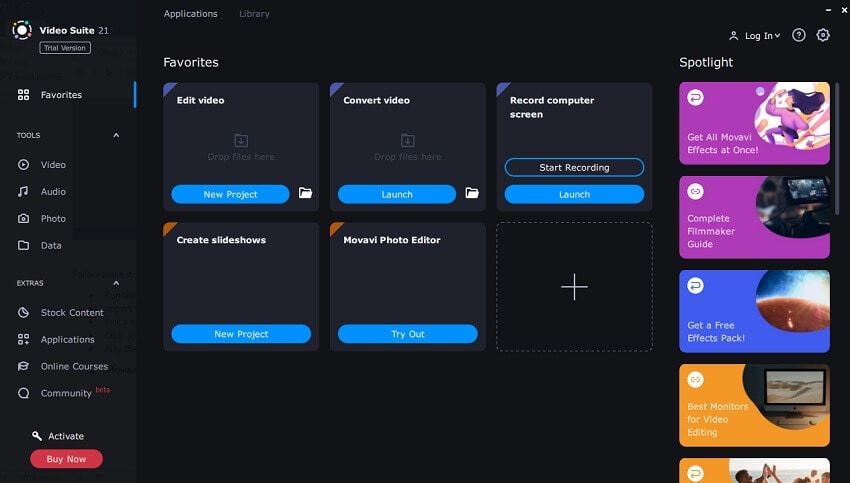
O método para usar o conversor Movavi para converter um arquivo TS para MOV é o seguinte:
- Execute o programa após instalá-lo em sua respectiva plataforma.
- Na guia Converter vídeo, clique em Iniciar.
- O Video Suite será aberto.
- Adicione ou arraste o arquivo TS e altere o formato de saída para MOV.
- Selecione um novo local de arquivo e clique em Converter para iniciar o processo.
- É isso!
3. EaseFab
O EasyFab é um programa intuitivo que oferece a conversão direta de vídeos para o seu dispositivo preferido. A velocidade de conversão desta ferramenta é excepcional. Além disso, você pode converter um vídeo em TS para MOV em qualquer versão do Windows ou macOS X.
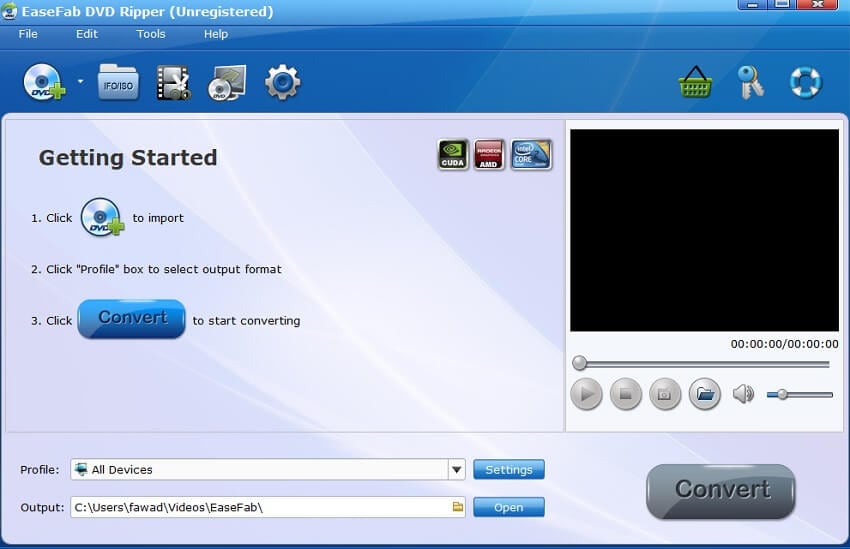
Você pode ler o passo a seguir para saber como usar o EasyFab para converter arquivos de vídeo para o formato necessário:
- Execute o programa.
- Clique no botão + ou Importar para carregar o vídeo TS.
- Selecione um novo formato para o vídeo, ou seja, MOV.
- Além disso, clique na seção Saída para selecionar um novo local para o arquivo.
- Clique em Converter e deixe o programa concluir o processo de conversão do arquivo.
Conclusão:
Agora você sabe como é conveniente converter arquivos TS para vídeos MOV. Discutimos os melhores métodos que você pode usar para alterar o formato do vídeo. O UniConverter é a melhor escolha de todas as tecnologias porque oferece um melhor fator de confiabilidade e maior velocidade de conversão do que outras tecnologias.
A sua caixa de ferramentas completa
 Converta em lote MP4 para MOV, MKV, M4V, FLV e vice-versa facilmente sem perda de qualidade.
Converta em lote MP4 para MOV, MKV, M4V, FLV e vice-versa facilmente sem perda de qualidade. 

Santos
staff Editor